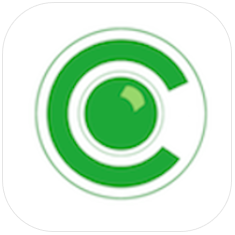 Seetongv6.5.6iPhone視頻音頻立即下載
Seetongv6.5.6iPhone視頻音頻立即下載
 遙遠的王國蘋果版(Faraway Kingdom) v1.4.0 IOS免費版iPhone視頻音頻立即下載
遙遠的王國蘋果版(Faraway Kingdom) v1.4.0 IOS免費版iPhone視頻音頻立即下載
 放開那唐僧蘋果版(放開那唐僧ios版) v1.5 免費版iPhone視頻音頻立即下載
放開那唐僧蘋果版(放開那唐僧ios版) v1.5 免費版iPhone視頻音頻立即下載
 寶貝折app蘋果版(手機在線網購服務) v1.5 最新版iPhone視頻音頻立即下載
寶貝折app蘋果版(手機在線網購服務) v1.5 最新版iPhone視頻音頻立即下載
 蘋果流氓一杯存檔(手機遊戲存檔) for IOS v1.5 免費版iPhone視頻音頻立即下載
蘋果流氓一杯存檔(手機遊戲存檔) for IOS v1.5 免費版iPhone視頻音頻立即下載
 口袋喇叭appv1.5 iPhone視頻音頻立即下載
口袋喇叭appv1.5 iPhone視頻音頻立即下載
 奧林匹斯起義iOS版(蘋果策略戰爭手遊) v2.12.0 最新版iPhone視頻音頻立即下載
奧林匹斯起義iOS版(蘋果策略戰爭手遊) v2.12.0 最新版iPhone視頻音頻立即下載
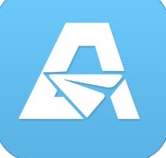 高德車友圈蘋果版(高德車友圈IOS版) v3.8.12 官方免費版iPhone視頻音頻立即下載
高德車友圈蘋果版(高德車友圈IOS版) v3.8.12 官方免費版iPhone視頻音頻立即下載
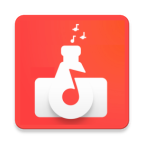 audiolab蘋果版v1.14.18iPhone視頻音頻立即下載
audiolab蘋果版v1.14.18iPhone視頻音頻立即下載
 go好玩蘋果版(精品短視頻) v1.21 正式版iPhone視頻音頻立即下載
go好玩蘋果版(精品短視頻) v1.21 正式版iPhone視頻音頻立即下載

蘋果電腦用戶是不是十分懷念BT下載呀,現在就有utorrent mac版來幫你吧。它可是一款強大而且備受歡迎的下載工具呀,不過如何在MAC係統中應用還是費了一番周折才搞定的哦。utorrent mac版雖然體積小,但是他的功能卻是出奇的強大實用,不信,你就下載體驗一下唄。需要PC版就點擊uTorrent官方版下載吧!

小巧卻功能強大的BT客戶端程序,擁有所有常規功能
支持DHT網絡,支持BT協議加密以突破封鎖
內網下載方麵不錯的表現,外網就更不用提了
支持多任務同時下載,支持設置文件下載優先級
支持UPnP和NAT-PMP,支持流行的BT擴展協議,支持用戶來源交換
可以根據計劃任務調整占用的帶寬,全局/單個任務的速度限製,快速斷點續傳機製
支持RSS下載,支持自動關機/重啟/待機/休眠,占用係統資源很小,運行速度飛快

將uTorrent安裝檔下載回來後,直接按兩下解開該檔案,出現安裝畫麵後,請將uTorrent圖示拉到右邊的「Applications」圖示上麵,這樣就可以完成軟件裝
接著請從下方的工具列圖示開啟Finder視窗,我們可以在「應用軟件」選單裡麵找到一個「uTorrent」圖示,直接按兩下就可以執行uTorrent下載工具。
uTorrent的下載視窗,跟在Windows裡的版本長得差不多一樣,裡麵沒有其他多餘的功能,按〔Open〕按鈕可以開啟.torrent檔載入下載資訊,按〔Open URL〕可以直接打開網路上的.torrent檔連結,直接下載BT。
在開始使用之前,請先按一下〔Command〕+〔,〕,或從視窗上方的選單開啟「utorrent」→【Preferences...】,調整uTorrent的相關設定。
開啟「Preferences」設定頁麵後,先切換到「Downloads」視窗,勾選「Open torrent files found in:」並點選「Downloads」資料夾,或其他你慣用的下載資料夾。以後如果當我們用瀏覽器下載了.torrent檔到電腦中,uTorrent會即時監控並自動開始下載檔案。
接著切換到「Bandwidth」視窗,勾選「Limit upload rate manually to:」項目,並在右邊方框依照你的網路上傳頻寬的大小,填上一個適當地數字,如「40」。這裡的數字如果設定太小,則你分到的下載頻寬可能就會比較小,下載時間會跟著拖狠久。如果數字設定太大,則會用光你的網路上傳頻寬、影響正常瀏覽網頁的速度。設定完之後,請關閉視窗即可完成。
視窗下方會分「General」、「Files」跟「Peers」三個頁麵,讓我們檢視BT下載檔的相關資訊、即將下載的檔案與目前連線、下載中的資訊來源...等資料。等到他跑到100%之後,就表示已經下載完成囉。
當我們下載完檔案後,記得選取後按一下視窗上方的〔X〕(Remove)按鈕,把這個下載任務刪除掉,不然他會一直消耗我們的上傳頻寬將你已經下載的檔案分享給其他人下載。
展開 +
收起 -
 15.10M立即下載
15.10M立即下載
 27.16M立即下載
27.16M立即下載
 31.78M立即下載
31.78M立即下載
 22.98M立即下載
22.98M立即下載
 129.26M立即下載
129.26M立即下載
 8.35M立即下載
8.35M立即下載
 9.39M立即下載
9.39M立即下載
 49.40M立即下載
49.40M立即下載
 29.57M立即下載
29.57M立即下載
 15.70M立即下載
15.70M立即下載